PyCharm简介
PyCharm是一款由JetBrains公司开发的集成开发环境(IDE),专门用于Python编程。PyCharm可以说是Python开发者首选的IDE之一,适用于从初学者到专业开发者的各种需求。
它提供了丰富的功能和工具,帮助开发者更高效地编写、调试和部署Python代码。PyCharm具有智能代码补全、代码导航、调试器、版本控制集成、内置终端等功能,使得开发过程更加流畅和便捷。此外,PyCharm还支持插件扩展,可以根据个人需求自定义和增强IDE的功能。
我之前分享了:Python入门学习资料推荐,Windows python安装教程(超详细),今天就再来分享下Pycharm安装详细教程,就把学习资料、安装Python、安装编辑器三个学习最基本的东西分享齐全了,希望可以给初学Python的小伙伴一点帮助。话不多说,下面开始把:
Pycharm下载
进入pycharm官网:https://www.jetbrains.com/pycharm/
点击中间的:DOWNLOAD
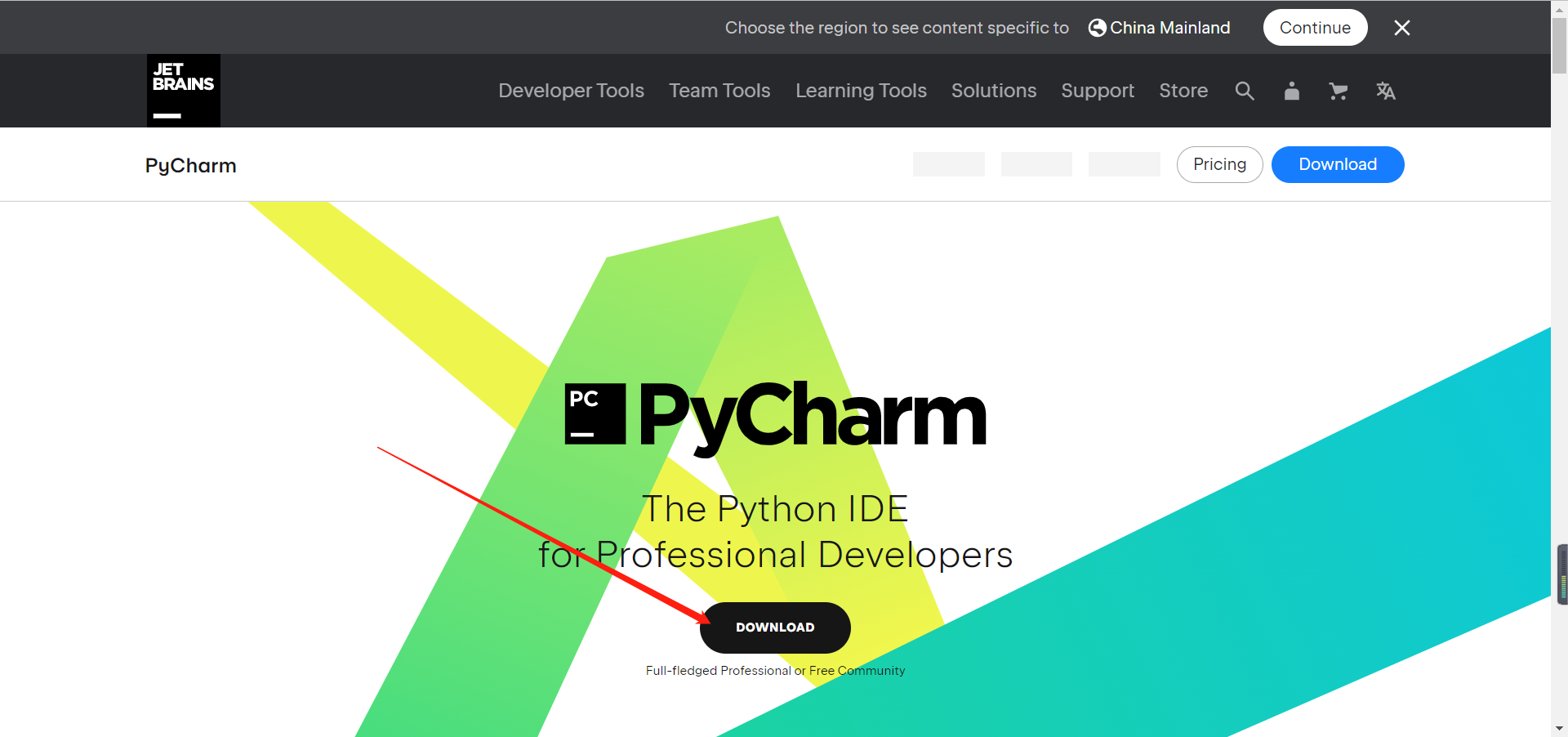
你也可以直接点击这里:进入pycharm最新版本下载地址:https://www.jetbrains.com/pycharm/download/
你选择自己电脑系统对应的下载,然后一般选择专业版
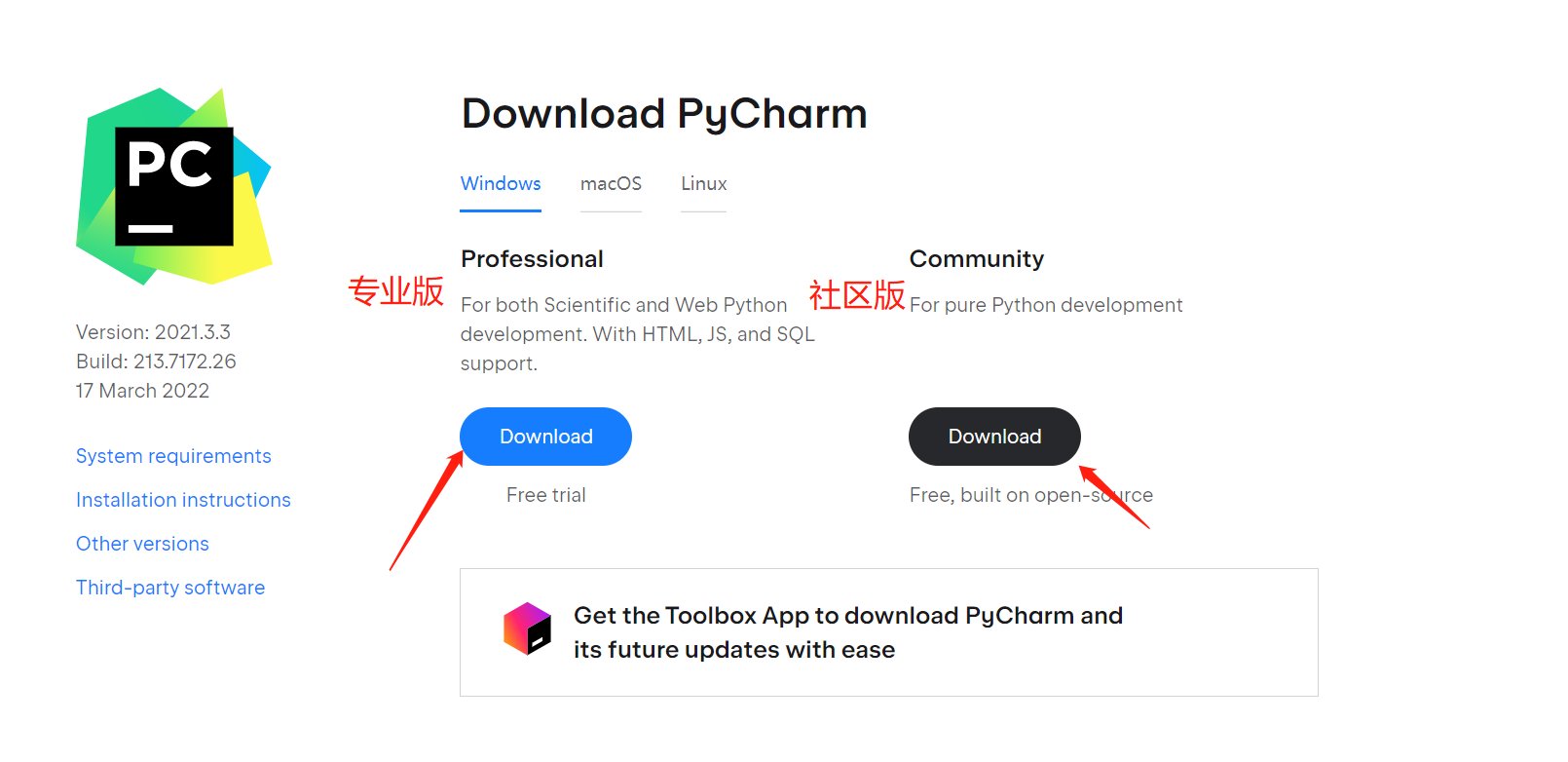
如果需要历史版本,左下角的:Other versions 链接即可以去选择历史版本下载。你可以点击后然后选择你需要的版本进行下载。
pycharm安装
你点击download就可以开始下载了,下载好后,就可以开始安装。
1:双击打开下载好的安装包
2:打开后直接点击:next,如下图界面:
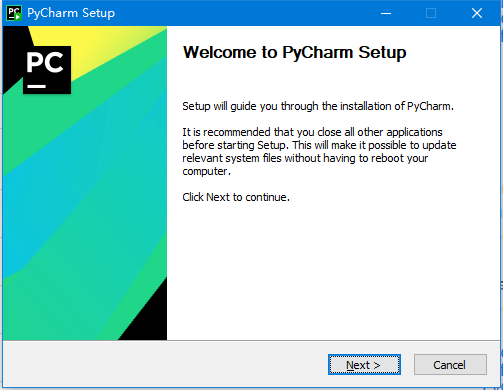
3:点击next后,选择安装路径,这个自己选择就行。
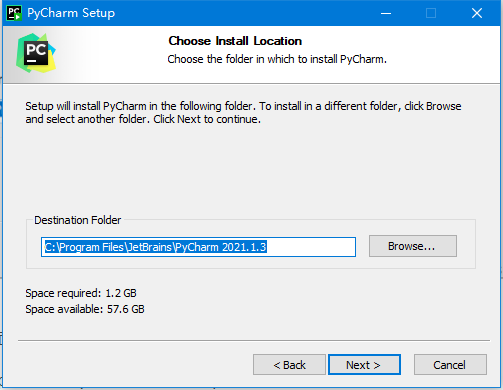
4:选择路径后,点击next,出现如下界面:
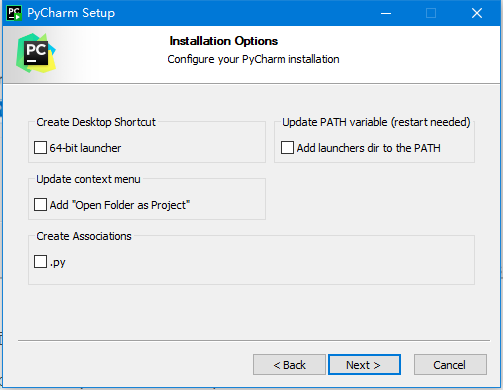
四个选项分别是
- create desktop shortcut(创建桌面快捷方式)
- update context menu(更新上下文菜单),add open folder as project(添加打开文件夹作为项目)可以不选择。
- create associations 创建关联,关联.py文件,勾选后:py结尾的脚本文件双击都是默认使用pycharm打开。
- update path variable(restart needed)更新路径变量(需要重新启动),Add“bin” folder to the path(添加pycharm的bin目录到环境变量path中),可以不勾选。
根据自己需求去选择就好了,一般选择1、3就行。
5:勾上自己需要的配置选项,点击next,进入到如下界面:
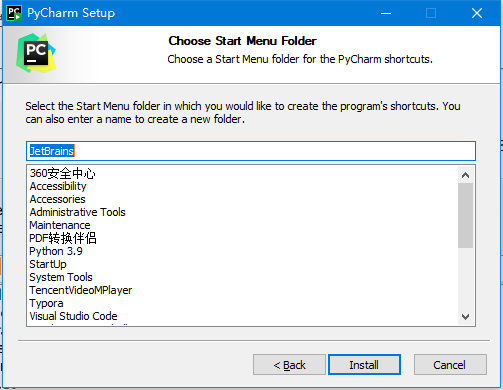
这里是选择要在创建程序快捷方式的“开始”菜单文件夹,直接点击install就行。
然后正式进入到安装过程。
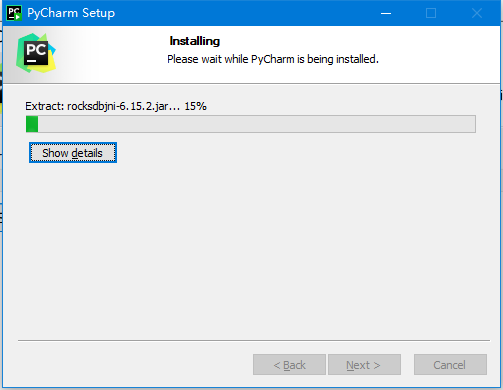
耐心的等十至几百秒(看自己电脑配置)。然后就会得到安装完成的界面。
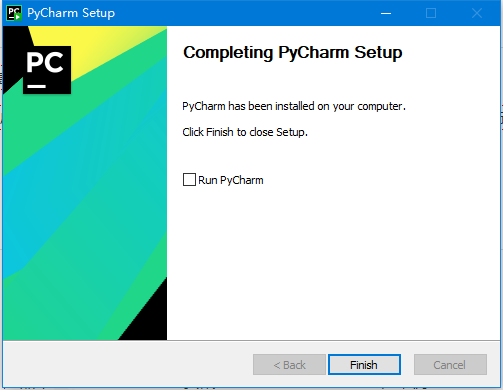
然后界面中的,run pycharm是问你是否立即运行,你勾选后 点击finish就会立即打开,不勾选就直接完成安装,没有其他操作。
Pycharm配置
安装好之后,打开,进行简单的配置:
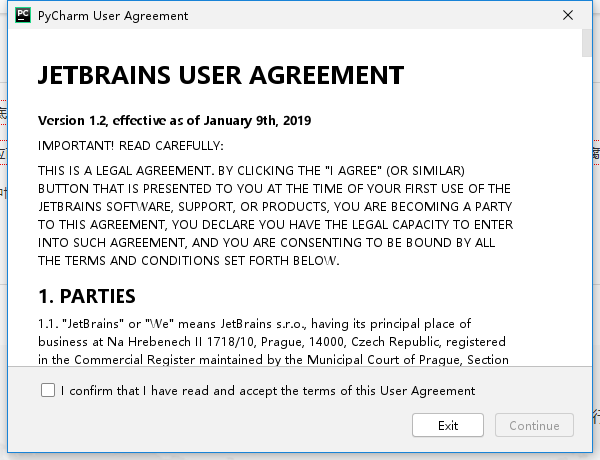
勾上I confirm that | have read and accept the terms of this User Agreement选项,点击continue
然后会出现如下提示:问你是否要共享一些使用数据:
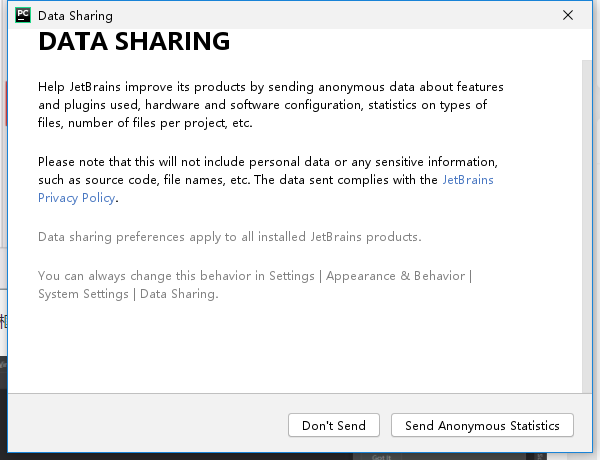
这个自己随便选就行
然后的话,第一次打开就进入到激活的界面,专业版的你可以选择到evaluate for free选项进行试用或者去购买。如果需要破解,你可以直接先在这个页面不动,然后破解的教程请看这里:pycharm破解教程(简单长期稳定),看完文章后,直接进行破解工作就是。
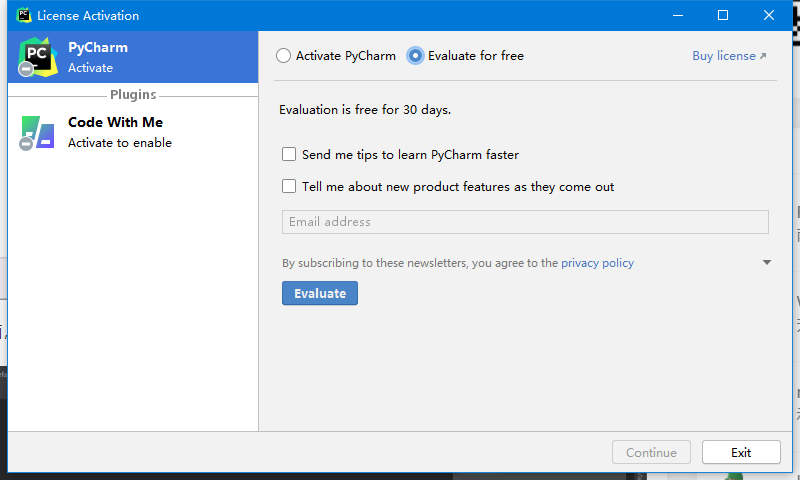
如果不破解,直接进行试用试用,点击evaluate就可以开始试用了。点击后进入到如下界面,问你是否要添加许可证书,你可以直接点击右下方的continue继续,就可以正式开始使用了。
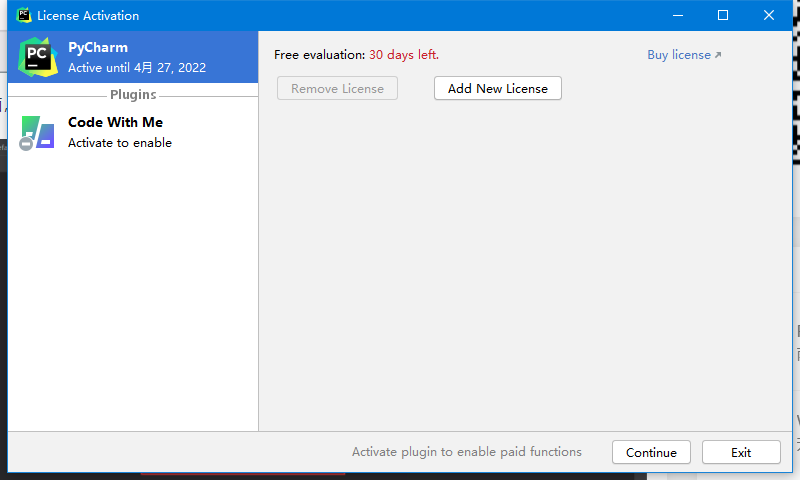
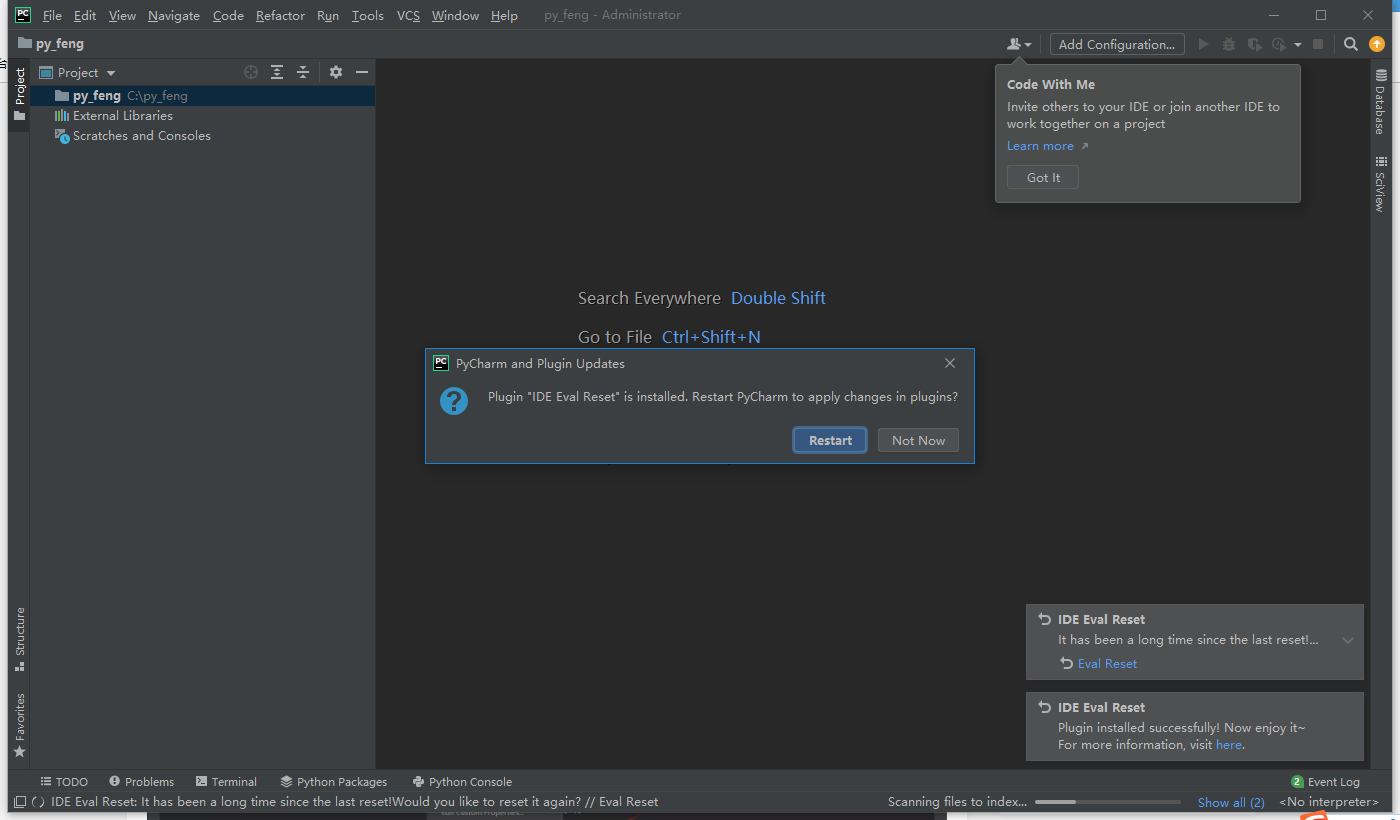
到这里,就安装好啦。文章结束。


